ps软件中的滤镜功能实用性非常广泛,甚至可以将任意图片一键转换为素描的显示效果。那么小编下面带来的文章教程中,就为大家具体地讲解了添加撕边素描滤镜的方法。 ps添加撕边
ps软件中的滤镜功能实用性非常广泛,甚至可以将任意图片一键转换为素描的显示效果。那么小编下面带来的文章教程中,就为大家具体地讲解了添加撕边素描滤镜的方法。
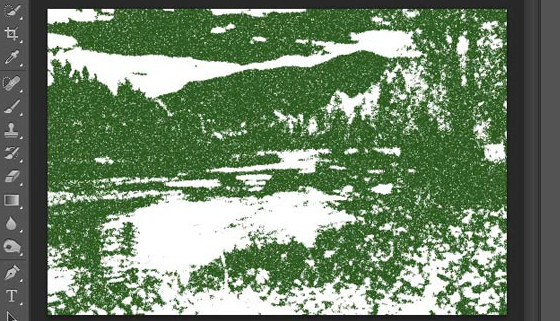
ps添加撕边素描滤镜方法介绍
1.打开界面按下键盘的Ctrl+O键,在图库中打开需要处理的图片素材
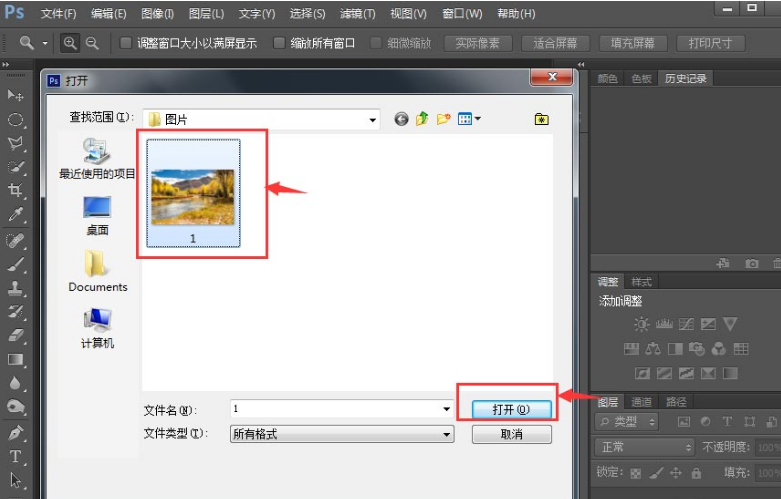
2.点击滤镜菜单的滤镜库按钮
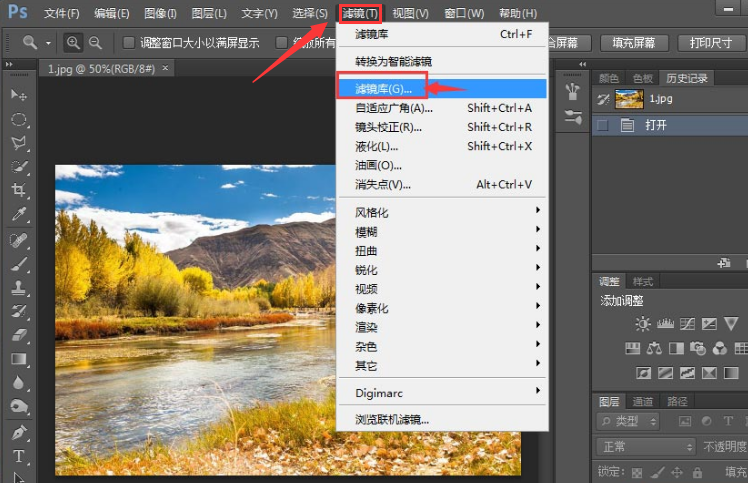
3.在素描栏目中找到撕边效果
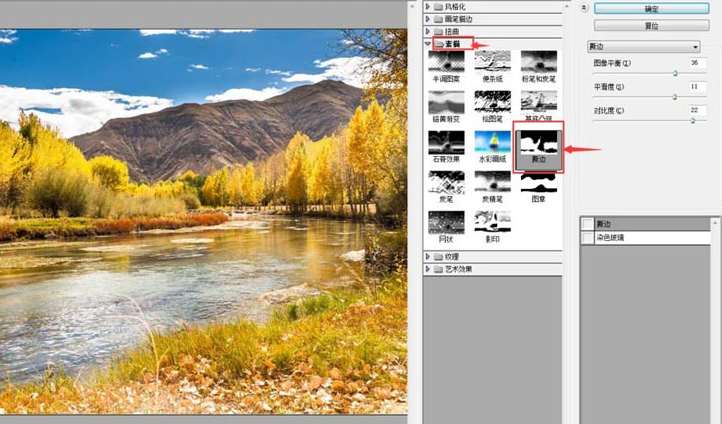
4.如下图所示调整参数后,点击确定保存即可
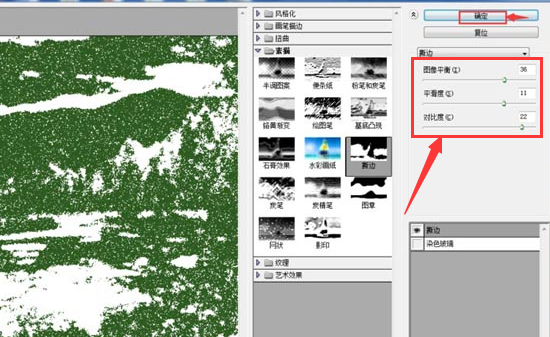
这样一来图片就自动转换为素描的滤镜效果了,小伙伴们在看完后是否都学会了呢?
